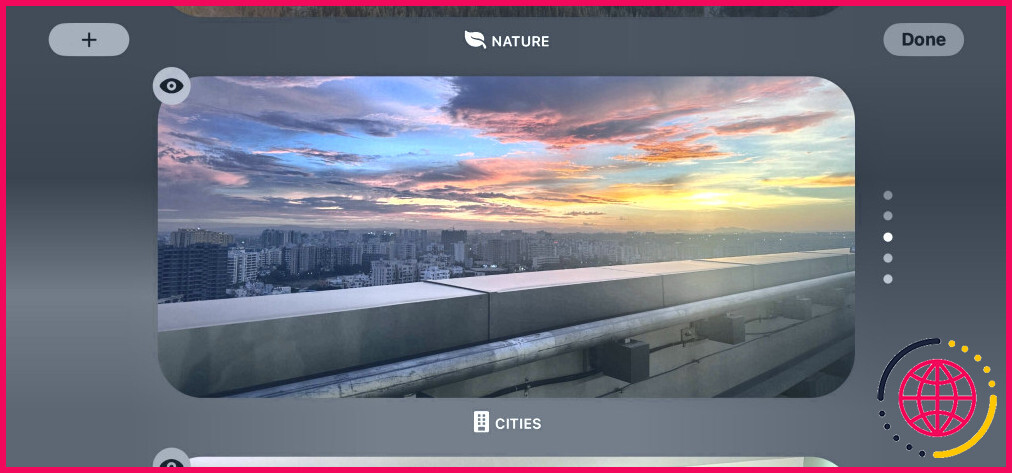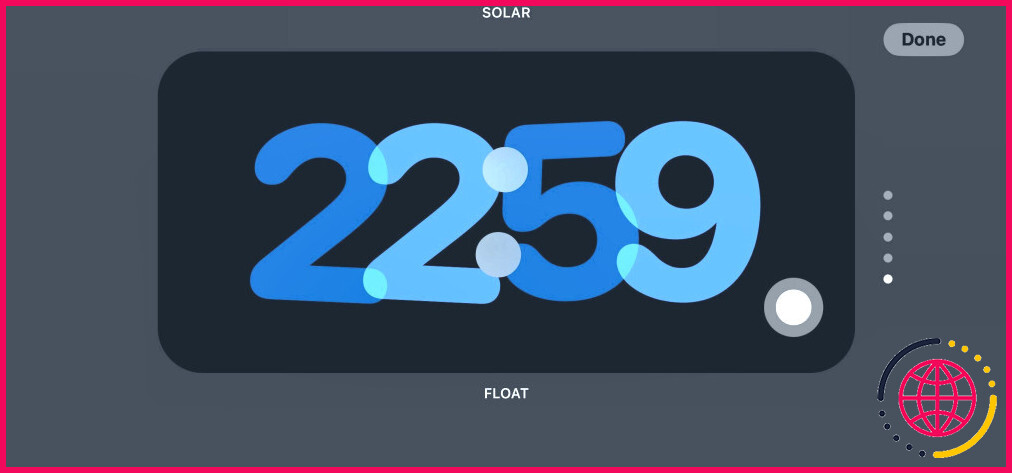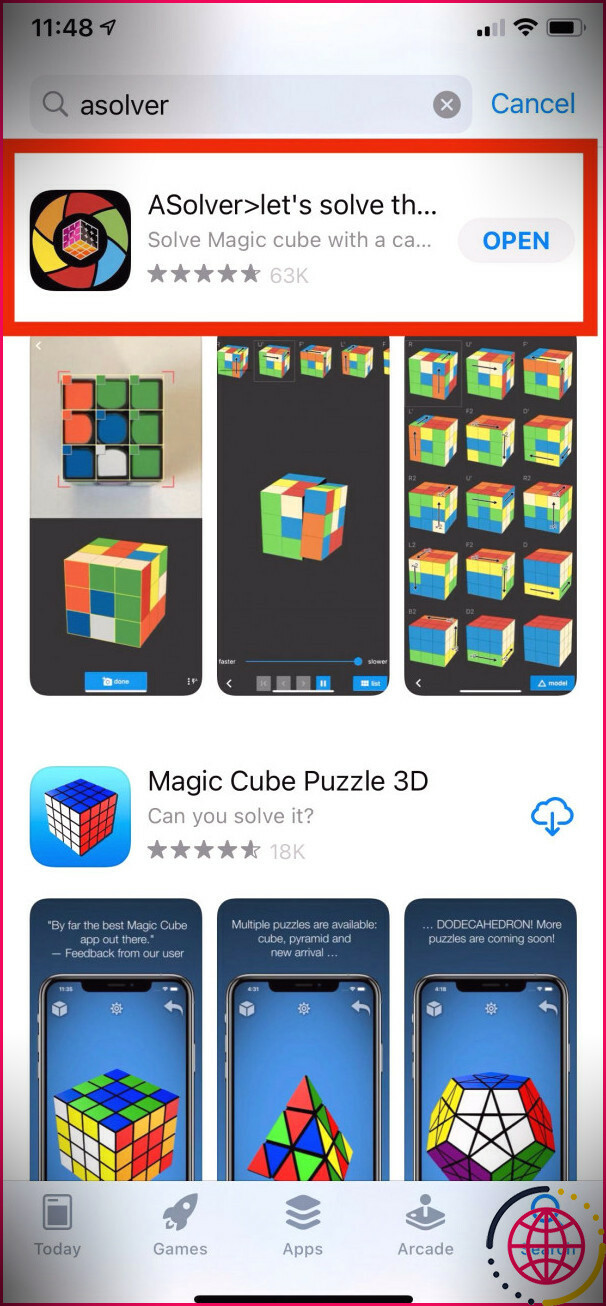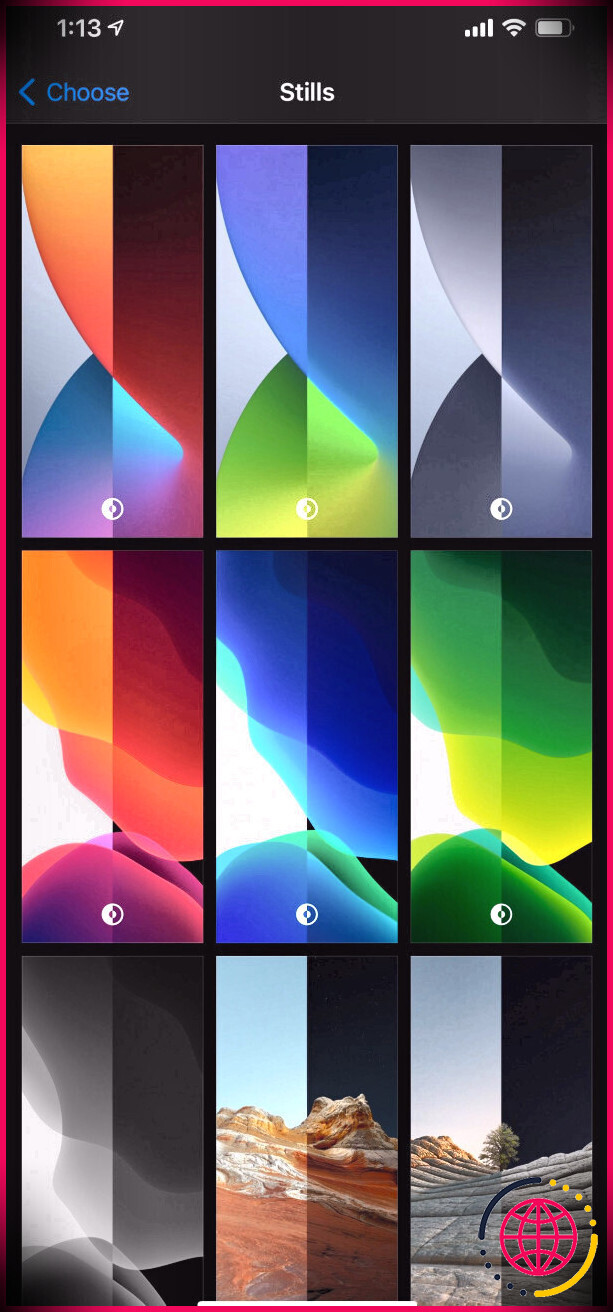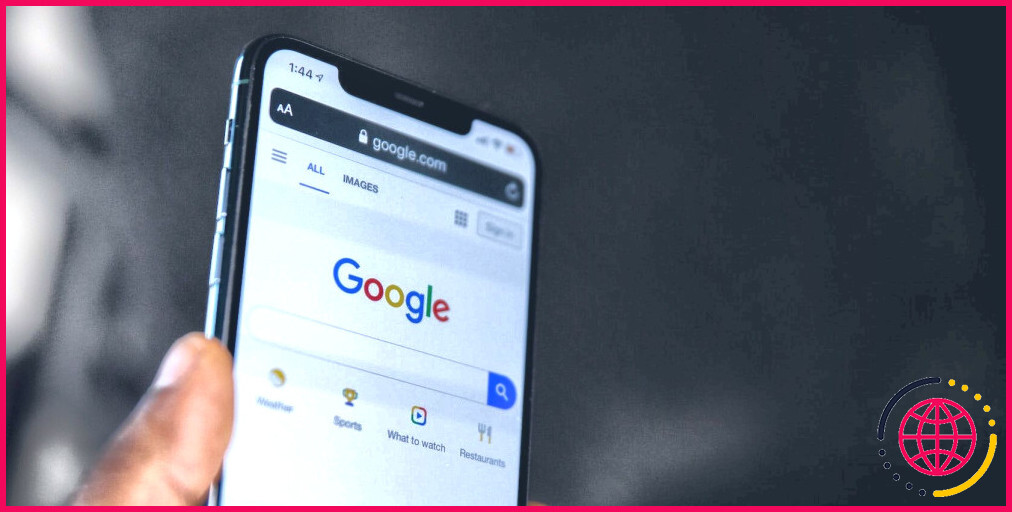Qu’est-ce que le mode veille dans iOS 17 (et comment l’utiliser) ?
La WWDC 2023 a été un événement passionnant, puisque nous avons assisté à l’annonce du casque Vision Pro ainsi qu’à des informations sur les prochaines mises à jour logicielles. Parmi celles-ci, la mise à jour iOS 17 promet de rendre l’iPhone plus personnel et plus intuitif, et la nouvelle fonctionnalité StandBy est l’un des moyens mis en œuvre par Apple pour y parvenir.
Nous vous expliquons ici tout ce que vous devez savoir sur cette fonctionnalité et comment vous pouvez personnaliser votre expérience pour en tirer le meilleur parti.
StandBy est actuellement disponible dans la version bêta d’iOS 17. Si vous souhaitez l’essayer, vous pouvez installer la version bêta d’iOS 17 sur votre iPhone. La version stable finale sera disponible à l’automne 2023.
Qu’est-ce que StandBy dans iOS 17 ?
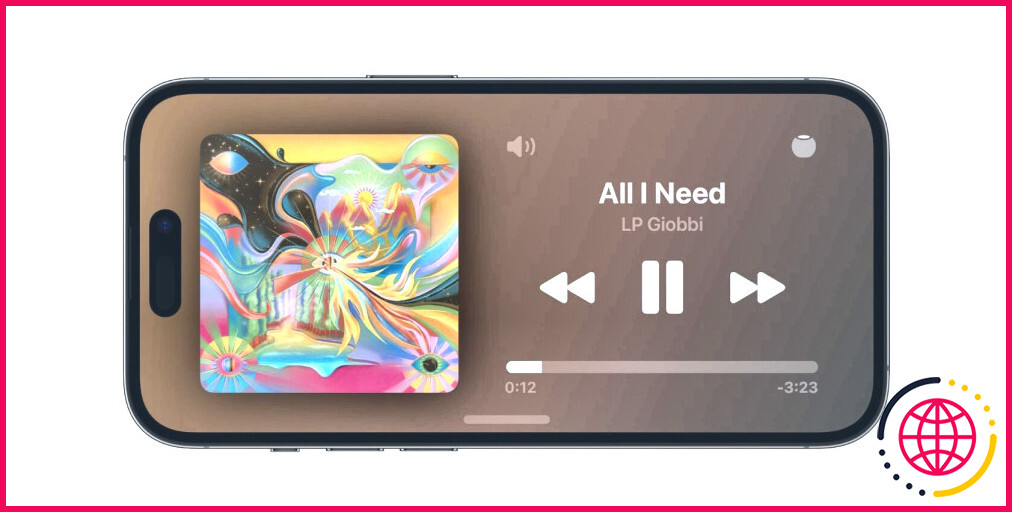
Apple définit StandBy dans iOS 17 comme une toute nouvelle expérience en plein écran que vous pouvez utiliser lorsque vous chargez votre iPhone. L’idée principale derrière cela est de rendre l’appareil utile lorsqu’il reste inactif, et lorsqu’il est actif, vous pouvez afficher des bribes d’informations qui sont idéales pour un coup d’œil.
En entrant dans les détails, vous pouvez expérimenter ce mode de plusieurs façons. Pour commencer, vous disposez d’une vue de l’horloge, qui offre une variété de cadrans d’horloge. Vous pouvez également utiliser l’affichage aléatoire des photos, qui permet à votre iPhone d’afficher des images provenant de l’application Photos. Il y a également une vue widget où vous pouvez configurer divers widgets iOS – pour Home, Apple Music et des applications tierces.
En outre, les activités en direct, les notifications, Siri et les commandes de lecture audio seront également disponibles via des visuels uniques en plein écran.
Comment utiliser la mise en veille sur un iPhone
L’utilisation de StandBy est assez simple et nécessite deux choses : premièrement, votre iPhone doit être en charge, et deuxièmement, votre iPhone doit être en orientation paysage. Heureusement, vous n’avez pas besoin de posséder l’un des meilleurs supports de charge sans fil pour iPhone avec MagSafe.
Une fois que vous avez rempli les conditions ci-dessus, vous pouvez utiliser l’une des meilleures fonctionnalités d’iOS 17 qu’Apple a présentées lors de la WWDC 2023. Sur l’iPhone 14 Pro et les futurs modèles prenant en charge l’affichage toujours allumé, les visuels du mode veille sont toujours visibles. Sur les anciens modèles d’iPhone, appuyez sur l’écran pour voir les visuels.
La fonctionnalité est activée par défaut dans iOS 17. Mais vous pouvez toujours la désactiver à partir de Réglages > Attente si vous n’êtes pas un fan.
Comment personnaliser StandBy sur un iPhone
Pour personnaliser StandBy sur votre iPhone, vous pouvez procéder de trois manières. Vous pouvez personnaliser les widgets mis à disposition dans l’affichage des widgets, choisir l’album affiché dans l’affichage aléatoire des photos ou choisir l’une des cinq variations d’horloge disponibles dans l’affichage de l’horloge.
Personnalisation de l’affichage des widgets dans StandBy
Apple a divisé cette vue en deux colonnes, ce qui vous permet de placer un ensemble de widgets à gauche et un autre à droite. Une fois que vous êtes dans la vue des widgets, suivez les étapes ci-dessous pour la personnaliser :
- Appuyez longuement sur le côté gauche ou droit de l’écran, en fonction de celui que vous souhaitez modifier.
- Appuyez sur le bouton plus (+) dans le coin supérieur gauche pour ajouter d’autres widgets. Si vous avez ajouté plus d’un widget, appuyez longuement sur le widget cible, puis faites-le glisser et déposez-le à l’endroit souhaité.
Personnalisation de l’affichage des photos dans StandBy
Une fois que vous êtes dans la vue Photos, suivez les étapes énumérées ci-dessous :
- Appuyez longuement sur la photo affichée pour entrer en mode édition.
- Appuyez sur la touche plus (+) dans le coin supérieur gauche pour choisir un album supplémentaire : votre iPhone affiche le bouton En vedette par défaut.
Une fois le réglage effectué, vous pouvez balayer vers le haut et vers le bas pour passer d’une option à l’autre.
Personnalisation de l’affichage de l’horloge en mode veille
Une fois que vous êtes dans la vue de l’horloge, voici ce que vous devez faire :
- Appuyez longuement sur l’horloge affichée pour choisir un autre cadran parmi les options disponibles. Vous avez le choix entre numérique, Analogique, Monde, Solaire ou Flottant les cadrans d’horloge.
- Une fois que vous avez choisi un style d’horloge, appuyez sur le bouton circulaire en bas à droite du cadran de l’horloge pour choisir une couleur pour les éléments affichés.
Vous pouvez faire en sorte que la vue de l’horloge en mode veille apparaisse avec une teinte rouge en activant la fonction Mode nuit dans les réglages du mode veille (Réglages > Attente > Mode nuit). Il existe même une fonction Mouvement de réveil disponible sur certains modèles d’iPhone, qui active l’écran lorsque l’iPhone détecte un mouvement.
Le mode veille fait de l’iPhone un excellent afficheur de statut
Les dernières mises à jour d’iOS ont mis l’accent sur la personnalisation. StandBy, qui présente ses propres éléments d’utilité et de personnalité, est un excellent ajout, en particulier si vous recherchez un écran intelligent capable de vous aider à garder un œil sur vos activités tout en s’intégrant bien dans un espace de travail ou une chambre à coucher.
Que fait le mode veille d’iOS ?
Pour les horaires de sommeil que vous avez définis, le mode sommeil permet de réduire les distractions avant et pendant le coucher. Par exemple, il peut filtrer les notifications et les appels téléphoniques, et signaler aux autres que vous n’êtes pas disponible. Vous pouvez également programmer une période de repos qui commence entre 15 minutes et 3 heures avant l’heure du coucher.
Les appels sont-ils pris en compte en mode veille ?
iPhone & Android Oui, le cycle de sommeil fonctionne comme il se doit, même si le mode « Ne pas déranger » est activé. Les appels téléphoniques entrants, les messages et les notifications seront toujours mis en sourdine si vous utilisez le mode « Ne pas déranger » sur votre téléphone.
Quelle est la différence entre le mode « Ne pas déranger » et le mode « veille » ?
Le mode « sommeil » permet de faire taire les appels téléphoniques en plus du mode « Ne pas déranger ». Le mode « Ne pas déranger » désactive certaines applications et activités sur le téléphone.